
mEdit2006
(Freeware)
おすすめ度★★★★
 OS10.4Tiger対応
OS10.4Tiger対応
 Windows2000~XP対応
Windows2000~XP対応
ジャンルとしてはテキストエディター・ビュアーという範疇のアプリだと思う。
ただこれの面白いのは複数のテキストをまとめて管理するという機能に特化したテキストアプリだということだ。
.meditという拡張子をもった「ワークブック」という独自フォーマットをもつ。
その理由はテキストをワークシートと名付けて、そのシートを何枚も束ねてワークブックというひとつのファイルとして管理できるようにするためだ。
だからデータベースのようなものが簡単にできてしまうし、お手軽にメモとして使っても使い勝手が悪くないと思う。
テキストエディタとしての機能は
フォント設定、文字等級設定、ボールド、イタリック、アンダーライン、文字色設定
など簡便なものだが、ちょっとオマケに近いがグラデーションカラーというのもある。
シート管理では、シートを新規作成したり削除したり、リネームしたり順序を入れ替えたりとこれも必要になりそうなメニューは全て揃っている。
シートのリストの表示の下は画面下にタブとして表示することもできるし、画面右に3ペイン式のリスト表示もできる。またツールバーの上に更新履歴、回覧履歴なども表示してリスト表示することもできるので仕事用にも使い物になるんじゃないだろうか。
MacだけでなくWindows用バージョンも用意されているので、相互で書類のやり取りをする場合にはMS製の高名かつ高価かつ鈍重なファイルシステムよりもはるかに合理的だと思う。
これでjpegなどの画像を挿入できたりExcelのシートを挿入できたりすれば本当にワ◯ドに取って代われるかもしれない。
こういうものは是非広めて欲しいものだと思う。
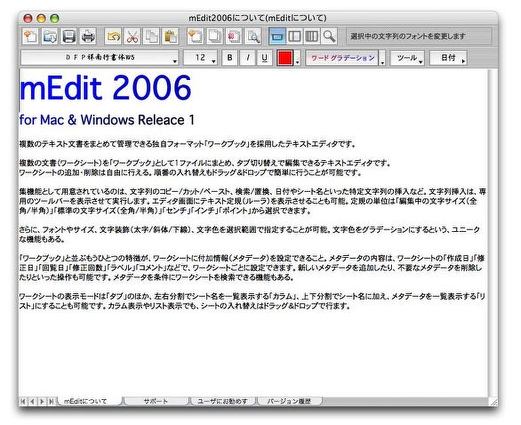
mEdit2006のフェイスを見ると一見シンプルなテキストエディタ風
しかし画面下のタブに注目してもらいたい
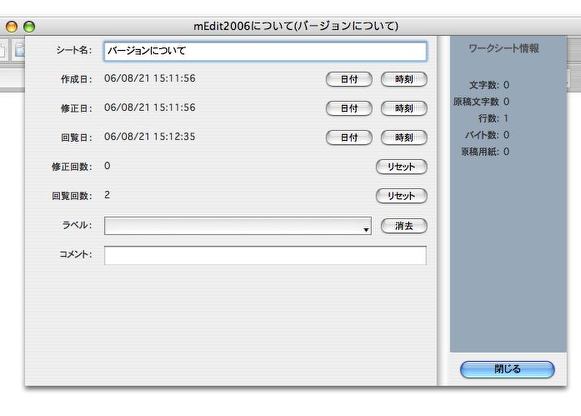
新規タブつまりワークシートは名前だけでなく作成日や
ラベル、コメントなど整理しやすい設定ができる
シートが数十枚とか数百枚のオーダーになってきたらこういうものは威力を発揮するはずだ

そうして入力したラベル、コメント、タイトルから文章を検索することもできる
コメントは本文の出だしをコピペするだけでも良い
ワークシートの枚数が数百枚を超えたらこれは威力を発揮すると思う
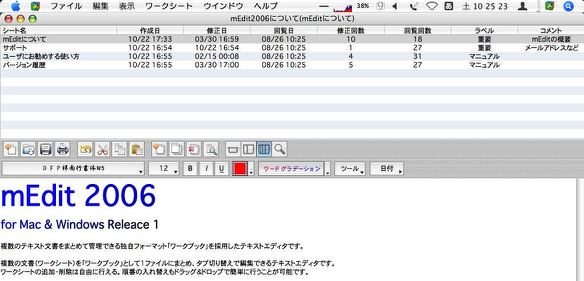
また一覧表示はタブでも3ペインでもできるしこのようにリストも表示できる
回覧履歴、修正履歴も一覧できるので仕事での実用性も高い
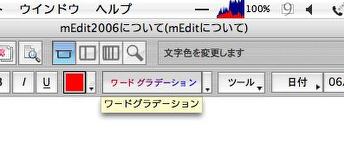
操作系はボタンアイコンだがマウスオーバーで何をするボタンか窓に説明が出る
シンプルなフェイスでしかも覚えなくても操作が理解できる良いインターフェイスだ

9Pad
(Freeware)
おすすめ度★★★★
 OS10.4Tiger対応
OS10.4Tiger対応
これは要はOS9などにバンドルされていたノートパッドのようなアプリを再現したノードパッドアプリ。
このアプリは動作が軽快であるとか、クリッカブルなテキスト保存が可能で要はブラウザやメールのリンクを含んだテキストをそのままコピペすれば、そのリンクごと保存されてあとでそのリンク先も見てみたいという時にも便利という特徴もある。
またコピペするだけで画像や動画も貼付けるようにしてここに保存することもできるのだが、それもこれまでにあったノートパッドアプリにもあった特徴だ。
しかしこれの面白いのは検索をかけられるということだ。
その検索も単にタイトルだけでなくSpotlightのようにテキストの内容のキーワードを入れても検索できるメタデータ的な動きをする検索だ。
これがこれまでの簡易ノートパッドアプリとの一番大きな違いじゃないだろうか。こういうのはMacJournalのようなシェアウエアの日記メモアプリの大物にはもっと細かいワードを指示するというような高性能な検索が実装されていたりするが、フリーウエアの軽い簡易メモアプリでこういうものを付けているのはなかなかないと思う。
検索はエントリを絞り込むだけでページ内のどこにそういうキーワードが書かれているかを示すところまでの精度はない。
しかしフリーウエアなら十分な性能じゃないだろうか。
エントリーが何十とか何百とかいう単位で増えてくるときっとこの機能は役に立つと思う。
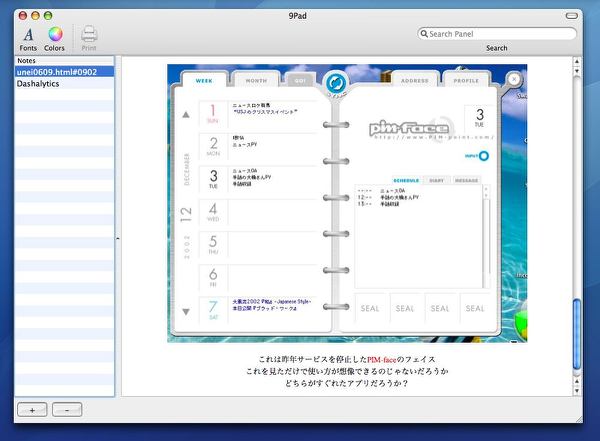
9Padはメモ帳として使える軽量なアプリ
コピペでwebサイトの記事をそのまま保存できてjpegなどの写真や動画も貼付けられる
文中のリンクもクリッカブルなままで残せるのでいろんな使い方が考えられる
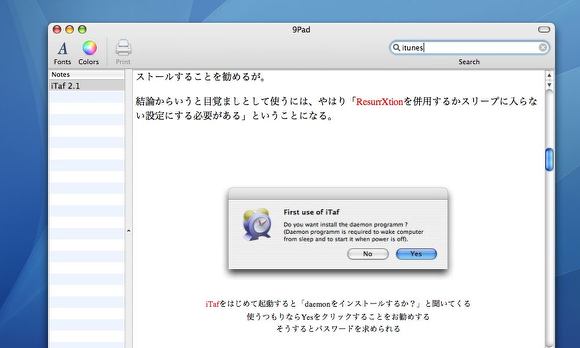
このエントリーは検索窓でインクリメンタルサーチが可能だ
ページの中のどこにキーワードがあるかまでは表示してくれないが
この機能はエントリーの数が増えたら便利に使えると思う

A new set of icons for Smultron
(Freeware)
おすすめ度★★★★
 OS10.3Panther対応
OS10.3Panther対応
 OS10.4Tiger対応
OS10.4Tiger対応
プレーンなテキストエディタとしてだけでなくhtmlやスクリプトエディタとして強力な機能を持っているSmultronのアイコン変更パッチ。
テキストエディタに関しては、ちょっとしたリポートやメモを書く時にはiTextExpressを愛用しているし、このサイトの編集などのhtmlを書く時にはSmultronを愛用している。
色々使ってみたのだが、結局最近ではこういうところに落ち着いている。
このSmultronよりももっと高機能なテキストエディタも存在するのだが、私は専門職ではないのでむしろ必要な機能を手堅くまとめてくれているSmultronあたりが一番使いやすいのだ。
ところがこのSmultronが最近アイコンなどのスキンが大幅に変更になった。どちらかというと前よりもちょっとポップな雰囲気になった。
私個人はこの雰囲気は嫌いじゃないのだけど、アプリのアイコンは前の方がよかったかもしれない。
事実このアイコンセットは前の方が良いと思っている人は多いようで、作者サイトの書き込みではユーザが
「Smultronの新しいアイコンにはがっかりしていたのでこのパッチには本当に感謝している」
という書き込みがいくつかある。
変更されるのはキャプチャーのとおり、アプリアイコン、メインウインドウのボタンアイコン、ファイルアイコンなどだ。
このパッチを当てたあと、やっぱり元に戻したいと思うことがあり得るなら作者はSmultronのバックアップを取ることを推奨している。
パッチは一方向で元に戻す機能はないからだ。
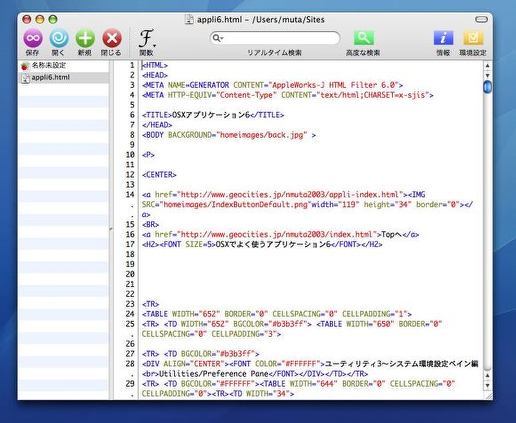
Smultronのボタンアイコンはちょっとポップな雰囲気に変わった
私は個人的にはこの雰囲気は嫌いじゃない
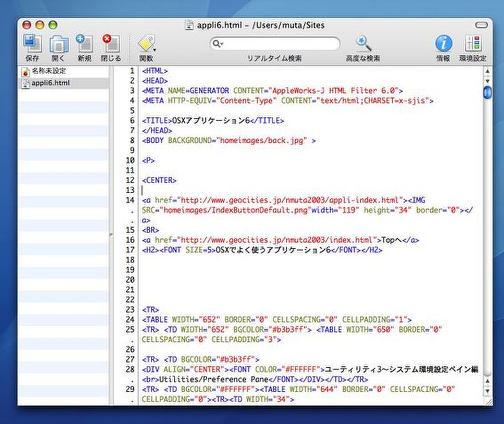
A new set of icons for Smultronのパッチを当てると
前のテキストエディタっぽい感じのボタンに変わる
こっちの方がらしくて好きだという人も多いかもしれない

アプリのアイコンもリアルな野いちごから
ちょっとつるっとした感じのポップなアイコンに変更になった
このアイコンは私も前の方が好みだったのでちょっとがっかり

このパッチを当てるとこの通り
アプリのアイコンも前のイメージに戻って大満足
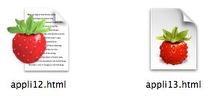
またSmultronをクリエータ指定しているファイルのアイコンも変更されてる
左がパッチ使用前、右が使用後
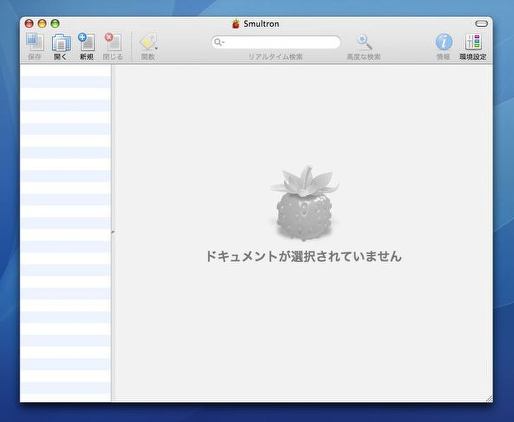
徹底しているなと思ったのはホルダーがカラになっている時の表示も変更される点だ
このグレーアウトしているアイコンも前のイメージに戻っている
芸が細かい

WriteInOne
(Freeware)
おすすめ度★★★
 OS10.4Tiger対応
OS10.4Tiger対応
htmlのテキストを気楽に作ったり、それがどう表示されるかワンクリックで簡単にチェックしたり、htmlをリッチテキストやwordファイル、xmlなどに変換したりなどが簡単にできるテキストエディタというかビュアというか、お手軽な割に万能なエディタ。
どういうことができるかというと新規でhtmlを作れたり、あるいはwebからテキストをコピペして貼付けたり、それをエディットしたりできる。もちろん心得があれば一からここでタグを打ってhtmlを作ることもできる。
htmlを作りながらそれがwebブラウザ上でどう見えるかチェックしながら作業を進めることもできる。
あるいはwebからコピペした画像込みのテキストをリッチテキストやWordファイルにWYSIWYGに変換して保存したりもできる。
コピーしたソースコードや自作のhtmlも同様だ。
こうしてwebのhtmlやリッチテキストなどのテキストファイルの垣根をなくすることができる。
簡易ホームページ作成ソフトとしても使える。
面白いのはアプリを終了しても次回起動すると前回開いていたテキストはそのまま保持される。
だから作業途中のテキストをいちいち呼び出さずに続きで作業できるし、左のテーブルペインでどんどんテキストを切り替えることができるので簡易メモ帳やデータベースとしても使えるかもしれない。
結構使い方は色々工夫次第という感じだ。
結構そういう十徳ナイフ的な万能アプリなのだが、操作画面のフェイスは整理されているので使い方が難しいということもない。
なかなかの秀作アプリじゃないだろうか。
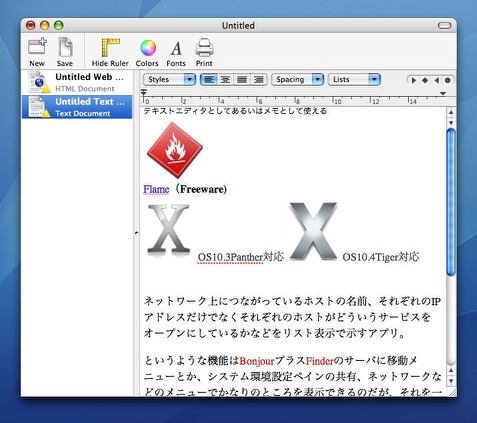
WriteInOneのテキスト保持画面
Webページをそのまま選択して必要なところをこのように貼付けることができる
テキストとして保持されてそれをエディットできるエディタとして使える
また左テーブルでどんどんファイルを切り替えて表示できるしそのテキストは削除しない限りここに残る
つまり簡易なメモアプリあるいはデータベースアプリとしても使えるということだ
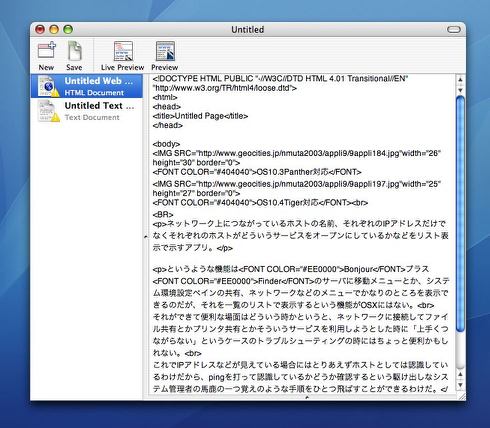
またブラウザの「ソースを表示」機能を使えばwebサイトのタグが見えるのでそれをコピペできる
ツールバーの一番左ボタンで「Webドキュメント作成」をクリックすればそこにタグを貼付けて
必要なところだけhtmlとして保存できる
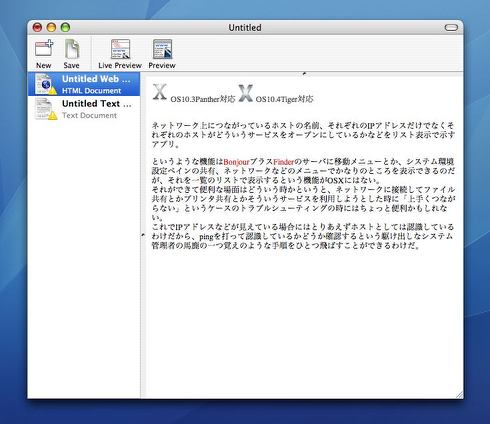
そのhtmlがwebでどう見えるかを「ライブプレビュー」ボタンのクリックで一発で表示確認できる
また「プレビュー」ボタンで実際にデフォルトのブラウザを呼び出してそこでも表示確認できる
だからタグを自分で作成してワンクリックで表示確認ができるWebサイト作成ソフトとしても使える
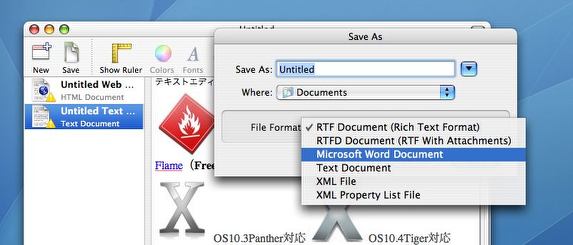
こうやって作ったhtmlやテキストをリッチテキストやワード、xmlなどに変換して保存することもできる
画像などのテクスチャーも保持されるのでこの機能も利用価値が高い
<追記>
BBSで「MSTK」様より情報。
html形式で保存しても「真っ白になるだけ」というご指摘確認した。調べてみるとなんとファイルサイズはゼロバイトに。要するにファイルが壊れてしまっているようだ。ひょっとして2バイト環境に対応していないという悪い予感がするが、まだ開発途上のバグであることを願って、当座はこれで作ったhtmlタグはこのアプリのセーブボタンを使わずに他のテキストにコピペして「.html」の拡張子を付けて保存しよう。そんなかったるいことはしてられないという人にはNvuを使うことをお勧めする。
<後日註>
このWriteInOneだがapp4macに売却されたようだ。それで今のところバイナリは入手不可になっているが、今後これがフリーウエアとして再リリースされるのか、何らかの改変が加えられるのかは全くわからない。とりあえずそういう事情なので、しばらく様子を見てこの記事を削除するかどうか決定する。

|

|